PDF 성경 – PDF 파일 사용 방법에 대한 완전한 안내서
게시 됨: 2019-06-27PDF(Portable Document Format)는 텍스트 및 이미지를 포함한 정보를 표시하기 위해 Adobe에서 개발한 파일 형식입니다. PDF 파일을 사용하여 독창성을 잃지 않아야 하는 지침, 정보 문서, 은행 거래 명세서 또는 기타 중요한 문서를 공유했습니다. 여기 이 기사에서 우리는 당신이 알지 못할 수도 있는 PDF 파일에 대한 몇 가지 방법을 다루었습니다.
PDF 문서를 만드는 방법
PDF 문서를 만드는 방법에는 여러 가지가 있습니다. PC의 Word 문서에서 PDF 파일을 만들고, Mac의 Word 문서에서 PDF를 만들고, PC나 Mac에서 온라인 변환기를 사용하거나, Google Chrome 브라우저를 사용하여 PDF를 만들 수 있습니다. 목적을 해결하기 위한 수많은 PDF 작성자 소프트웨어가 있습니다. 가장 기본적이고 편리한 것을 살펴보겠습니다.
워드를 PDF로 변환
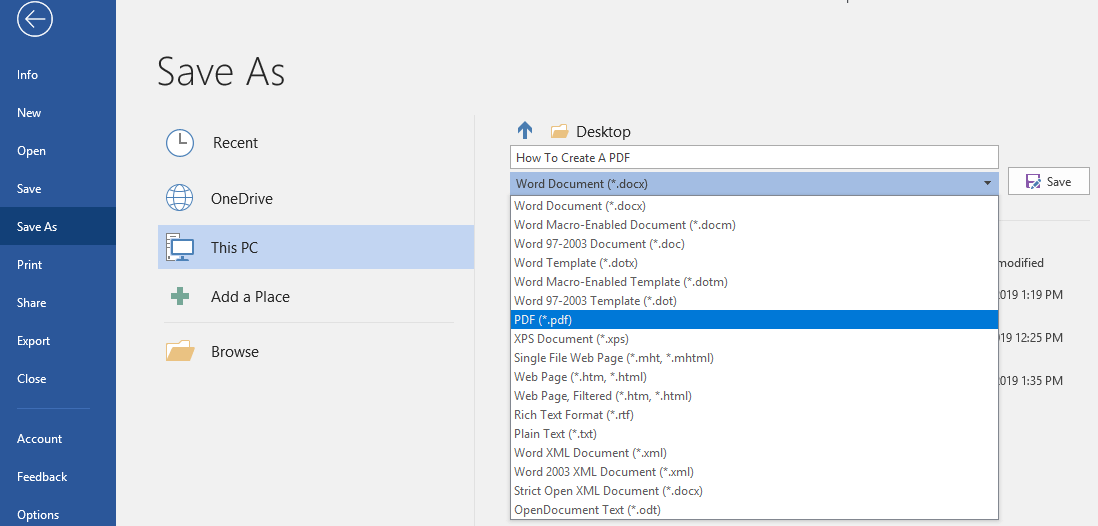
1단계. Word 문서를 열거나 만듭니다.
2단계. 문서 작성 또는 편집이 완료되면 '파일' 메뉴 클릭 -> 왼쪽 패널에서 '다른 이름으로 저장' 선택 -> 파일 이름 입력 -> 파일 대상 선택 -> PDF 선택 '파일 형식'에서 저장을 클릭합니다.
3단계 . 선택한 위치에서 문서를 확인하면 Adobe Acrobat Reader 또는 기타 PDF 리더 응용 프로그램에서 열리는 PDF 문서를 찾을 수 있습니다.
또는 온라인 PDF 변환기 중 하나를 사용해 문서를 끌어다 놓아 PDF 파일 형식으로 변환할 수도 있습니다.
비밀번호 보호 PDF
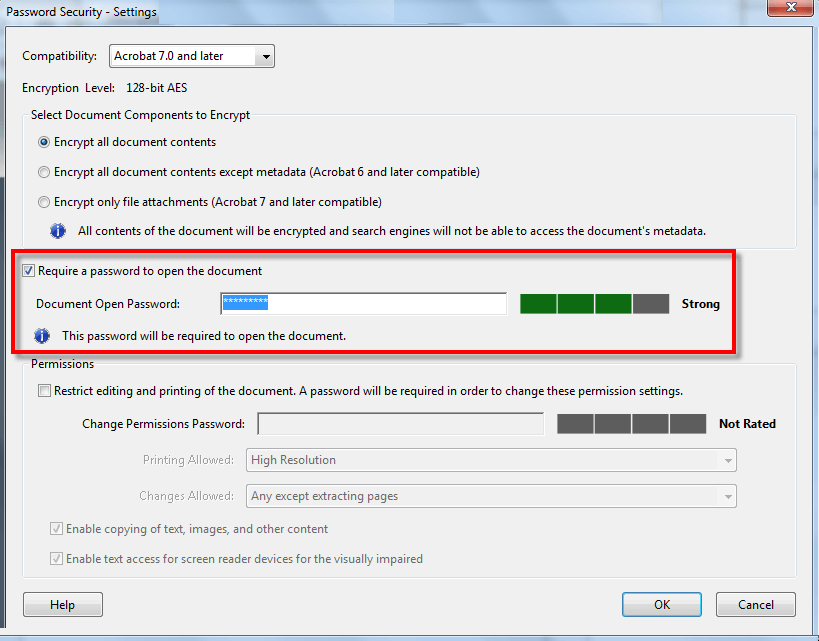
PDF 파일을 암호로 보호하려면 다음 단계를 수행해야 합니다.
1단계. Acrobat Reader를 사용하여 PDF 파일을 열고 도구 -> 보호 -> 암호화 -> 암호로 암호화를 선택합니다.
2단계. 메시지가 표시되면 '예'를 클릭하여 보안 설정을 변경합니다.
3단계 . '문서를 열려면 암호 필요'를 선택하고 해당 필드에 암호를 입력합니다. 키를 누를 때마다 암호 강도 측정기가 암호 강도를 평가하고 강도 수준을 나타냅니다. 당신이 기억할 수 있는 강력한 것으로 만드십시오.
4단계. 호환성 목록에서 Acrobat 버전을 선택하고 암호화 옵션을 선택합니다.
PDF 편집 제한
사용자가 PDF를 변경하지 못하도록 제한할 수도 있습니다. 편집 제한 옵션은 사용자가 개체를 이동하거나, 텍스트를 편집하거나, 양식 필드를 추가하는 것을 금지합니다. 사용자는 여전히 양식 필드를 채우거나 서명하거나 파일에 설명을 추가할 수 있습니다.
1단계. PDF 파일 열기 -> 도구로 이동 -> 보호 -> '편집 제한'을 선택합니다.
2단계. 메시지가 표시되면 '예'를 클릭하여 보안 설정을 편집합니다.
3단계 . 해당 필드에 비밀번호를 입력합니다. 키를 누를 때마다 암호 강도 측정기가 암호 강도를 평가하고 강도 수준을 나타냅니다. 파일을 잠그는 데 사용한 것과 동일한 암호를 유지할 수 있습니다.
PDF 문서 복사, 편집 및 인쇄 제한
사용자가 PDF 파일의 내용을 인쇄, 편집 또는 복사하지 못하도록 제한할 수 있습니다. 당신은 당신의 기본 설정에 따라 제한을 설정할 수 있습니다. 모든 사용자는 필요한 암호를 입력하지 않는 한 이러한 제한을 변경할 수 없습니다.
1단계. Adobe를 사용하여 PDF 파일을 열고 '도구' -> '보호' -> '암호화' ->로 이동한 다음 '암호로 암호화'를 클릭합니다.
2단계. 프롬프트에서 '예'를 클릭하여 보안 설정을 편집합니다.
3단계 . 권한에서 '문서 편집 및 인쇄 제한'에 체크 표시를 합니다.
4단계. 각 드롭다운 메뉴에서 사용자가 인쇄하거나 변경할 수 있는 항목을 선택합니다.
5단계. '텍스트, 이미지 및 기타 콘텐츠 복사 활성화' 앞에 체크 표시를 하거나 제거하면 텍스트, 이미지 또는 기타 콘텐츠 복사 권한을 허용하거나 거부할 수 있습니다.
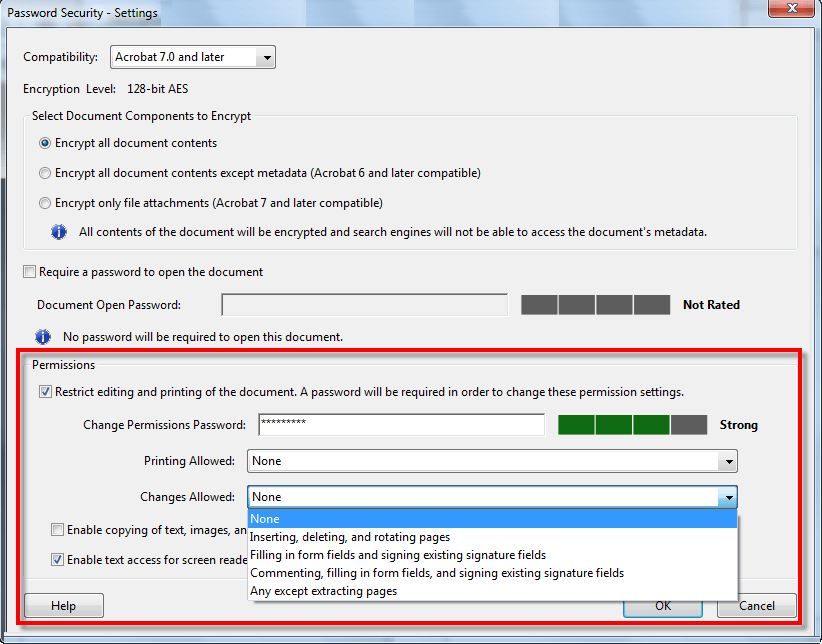

참고: PDF 파일의 비밀번호를 잊어버린 경우 복구할 수 있는 방법이 없습니다. PDF 파일의 보호되지 않은 사본을 보관하는 것이 좋습니다. InDesign, Illustrator 또는 Photoshop을 사용하여 제어된 PDF 파일을 열려면 사용자가 암호를 입력해야 합니다.
암호 보호 제거
문서가 더 이상 보호되지 않아야 한다고 생각하는 경우 파일에서 암호 보안을 제거할 수 있는 옵션이 있습니다. 이 작업을 수행하려면 비밀번호가 있어야 합니다. 단, PDF 파일이 서버 기반 보안 정책으로 보안되어 있는 경우에는 관리자 또는 정책 작성자만 비밀번호를 삭제할 수 있습니다.
1단계. PDF 파일 열기 -> '도구' -> '보호' -> '암호화'로 이동하여 '보안 제거'를 클릭합니다.
2단계. 문서를 열 때 암호를 설정했다면 '확인'을 클릭하여 문서에서 암호를 제거합니다. 권한 암호가 있는 경우 암호를 입력하고 '확인'을 클릭하고 변경 사항을 확인합니다.
PDF 파일 편집을 위한 무료 온라인 도구
PDF 파일을 편집, 변환 또는 여러 작업을 수행하기 위해 온라인에서 사용할 수 있는 여러 도구가 있습니다. 다음 작업을 수행하기 위해 무료로 사용할 수 있는 최고의 무료 PDF 편집기를 선택했습니다.
https://www.pdfescape.com/windows/ https://www.pdfpro.co/
https://www.pdf2go.com/edit-pdf https://smallpdf.com/edit-pdf
| PDF 파일 편집 | PDF 파일 보호 | PDF를 텍스트 파일로 |
| PDF 형식 편집 | PDF 파일 잠금 해제 | PDF로 변환 |
| PDF 파일 병합 | PDF 페이지 크기 변경 | 워드에서 PDF로 변환기 |
| PDF 파일 분할 | 손상된 PDF 파일 복구 | JPG를 PDF로 변환 |
| PDF 페이지 정렬 및 삭제 | PDF에서 변환 | PowerPoint를 PDF로 변환 |
| PDF 페이지 회전 | PDF를 워드로 변환기 | Excel을 PDF로 변환 |
| PDF 파일 압축 | PDF를 JPG로 변환 | PDF를 PowerPoint로 변환 |
참고: 온라인 PDF 편집기를 사용할 때의 유일한 단점은 데이터가 모든 종류의 편집 또는 변환을 위해 별도의 서버에 업로드되기 때문에 더 이상 보안이 유지되지 않는다는 것입니다.
PDF 리더
PDF 파일을 읽고 열려면 Adobe Acrobat, Adobe Reader 또는 Foxit 소프트웨어가 있어야 합니다. 브라우저는 PDF 파일을 열 수도 있지만 온라인에서 액세스할 수 있습니다. 오프라인 파일의 경우 그 중 하나가 필요합니다.
여기에서 Window용 최고의 PDF 리더 목록을 확인하십시오.
합산
여기에서는 PDF 파일에서 몇 가지 중요한 작업을 수행하기 위한 단계별 시뮬레이션에 대해 논의했습니다. 이제 우리는 PDF 파일 생성, PDF 파일 암호 보호, PDF를 Word로 변환, Word를 PDF로 변환, 최고의 PDF 편집기, 무료 온라인 도구, PDF 리더 등을 사용하는 방법을 알고 있습니다.
이러한 팁, 트릭 및 기술 관련 업데이트를 더 보려면 Tweak Library 를 구독하고 기술 관련 비디오에 더 관심이 있다면 YouTube 채널 을 시청하고 구독하십시오. Facebook 과 Pinterest 를 통해서도 연락하실 수 있습니다.
